Pitanje
Problem: Kako popraviti grešku hkcmd.exe u sustavu Windows?
Imam problem s porukom "Ne mogu pronaći c:\\winnt\\system\\hkcmd.exe". Stalno mi se pojavljuje na ekranu. Kako to popraviti?
Riješen odgovor
Hkcmd.exe je izvršna datoteka koja je dizajnirana da pomogne u kontroli tipkovnih prečaca na operacijskom sustavu Windows. Ova .exe datoteka[1] koristi ga Hotkey Command Interpreter na Intel 810[2] i 815 grafičkih drajvera.
Iako ovaj proces ne bi trebao uzrokovati pogreške, neki ljudi prijavljuju različite probleme i traže popravak procesa modula Hkcmd.exe. Prije predstavljanja popravka modula Hkcmd, željeli bismo vas upoznati s mogućim uzrocima ove pogreške.
Postoje dvije vrste pogreške Hkcmd.exe. U slučaju da imate Intel 82810 Graphics and Memory Controller Hub (GMCH) ili Intel 82815 Graphics Controller na Microsoft Windows NT računalu, poruka “Ne mogu pronaći c:\\winnt\\system\\hkcmd.exe”.
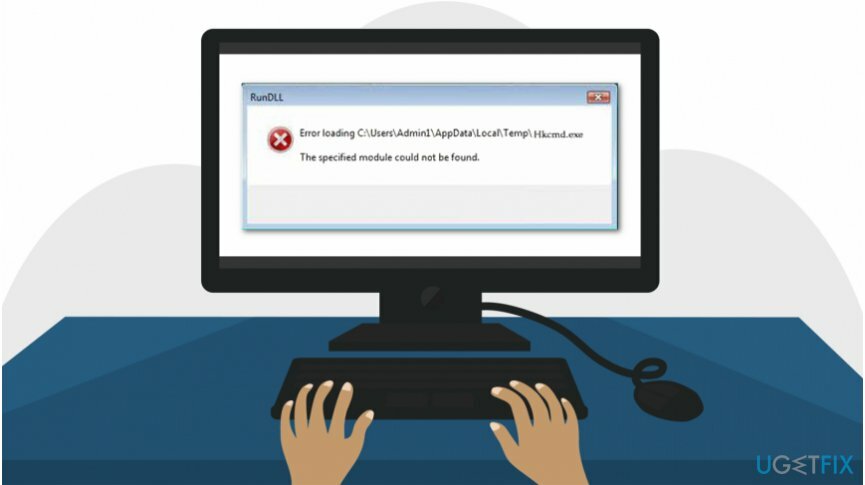
U ovom slučaju, to znači da postoji problem s upravljačkim programima Intel hardvera ili virus[3] oštećuje vaše računalo. Naši stručnjaci predlažu da skenirate svoje računalo ReimageMac perilica za rublje X9 da popravite pogrešku Hkcmd.exe i provjerite ima li potencijalno opasnih programa.
Također, možete dobiti i pogrešku koja kaže "Datoteka HKCMD.EXE povezana je s nedostajućim izvozom HCCUTILS.DLL: JeDisplayValid.” Ova se pogreška može pojaviti na starijim, obično stacionarnim računalima. Stoga je ova vrsta pogreške Hkcmd.exe rijetka ovih dana.
Bez obzira na koju vrstu pogreške Hkcmd.exe naiđete, prozor pogreške se neće smanjiti sam od sebe. Drugim riječima, morat ćete poduzeti neke radnje kako biste ručno ili automatski riješili probleme povezane s datotekom Hkcmd.exe.
Upute u nastavku osmišljene su da pokažu korisnicima računala kako popraviti “Ne mogu pronaći pogrešku c:\\winnt\\system\\hkcmd.exe”. Postoji više tehnika koje mogu ukloniti problem. Preporučujemo da ih isprobate sve kako biste pronašli najučinkovitije rješenje.
Objašnjen je popravak Hkcmd modula
Za popravak oštećenog sustava morate kupiti licenciranu verziju Reimage Reimage.
Nažalost, teško je utvrditi stvarni uzrok problema povezanih s Hkcmd.exe. Iz tog razloga stručnjaci navode nekoliko metoda koje bi vam trebale pomoći u rješavanju svih potencijalnih problema. Važno je da pažljivo slijedite smjernice kako biste bili sigurni da je vaše računalo sigurno.
Ovaj video će vam pružiti sve informacije koje su vam potrebne za uklanjanje ove pogreške:
Metoda 1. Deinstalirajte upravljačke programe za Intel grafiku
Za popravak oštećenog sustava morate kupiti licenciranu verziju Reimage Reimage.
- Ići Početak i odaberite Moje računalo;
- Desnom tipkom miša kliknite na njega i odaberite Svojstva;
- Pronađite i kliknite na Hardver;
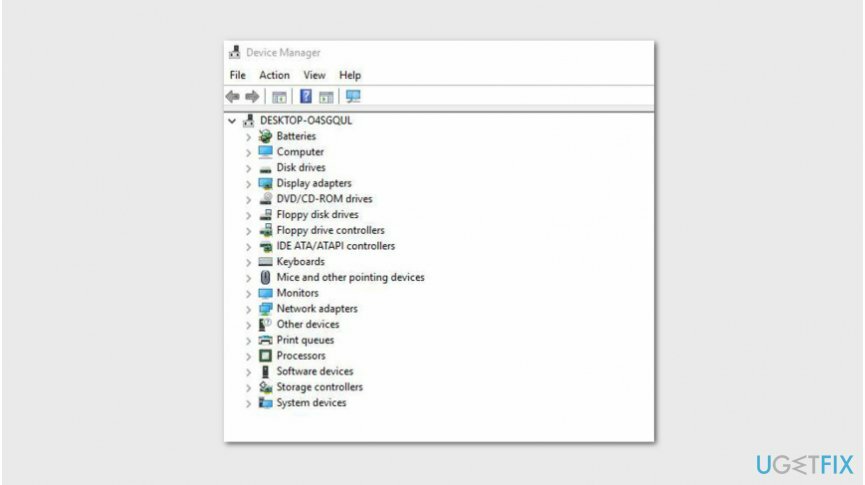
- Pronaći Upravitelj uređaja u lijevom oknu i kliknite na njega;
- Desnom tipkom miša kliknite na Grafički adapter i odaberite Deinstalirajte upravljački program;
- Konačno, Ponovno pokrenite vaše računalo.
Metoda 2. Onemogućite proces Hkcmd.exe
Za popravak oštećenog sustava morate kupiti licenciranu verziju Reimage Reimage.
- Klik Ctrl + Alt + Delete u isto vrijeme;
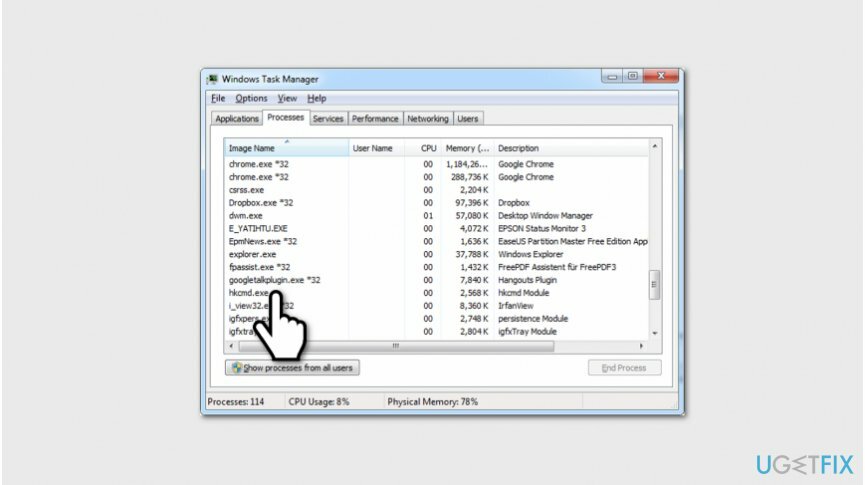
- Jednom Upravitelj zadataka je otvoren, potražite Hkcmd.exe postupak;
- Desnom tipkom miša kliknite na njega i odaberite Onemogući.
Metoda 3. Pokrenite provjeru sistemskih datoteka
Za popravak oštećenog sustava morate kupiti licenciranu verziju Reimage Reimage.
- Otvoren Naredbeni redak iz Windows Start;
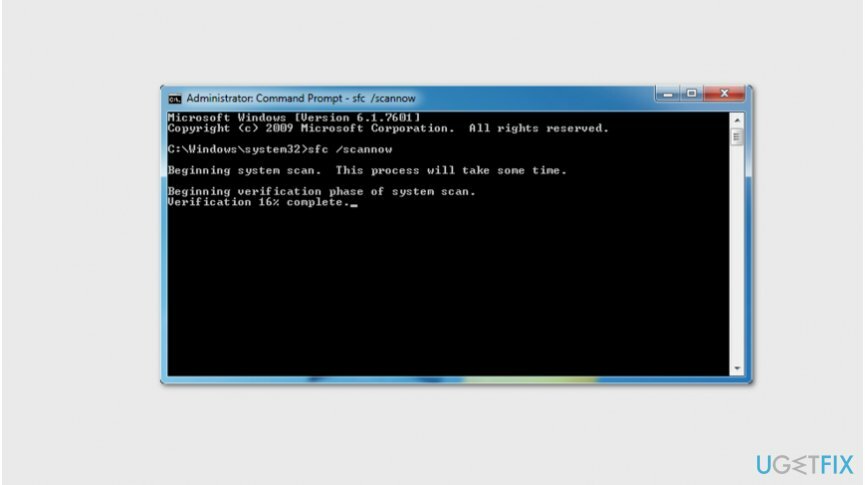
- Tip sfc/scannow i pritisnite Unesi;
- Pričekajte da se skeniranje završi i slijedite upute na zaslonu.
Automatski popravite svoje greške
Tim ugetfix.com pokušava dati sve od sebe kako bi pomogao korisnicima da pronađu najbolja rješenja za uklanjanje svojih pogrešaka. Ako se ne želite boriti s tehnikama ručnih popravaka, upotrijebite automatski softver. Svi preporučeni proizvodi testirani su i odobreni od strane naših stručnjaka. Alati koje možete koristiti za ispravljanje pogreške navedeni su u nastavku:
Ponuda
Učini to sada!
Preuzmite popravakSreća
Jamčiti
Učini to sada!
Preuzmite popravakSreća
Jamčiti
Ako niste uspjeli ispraviti pogrešku pomoću Reimagea, obratite se našem timu za podršku za pomoć. Molimo vas da nam kažete sve detalje za koje mislite da bismo trebali znati o vašem problemu.
Ovaj patentirani proces popravka koristi bazu podataka od 25 milijuna komponenti koje mogu zamijeniti bilo koju oštećenu ili nedostajuću datoteku na računalu korisnika.
Za popravak oštećenog sustava morate kupiti licenciranu verziju Reimage alat za uklanjanje zlonamjernog softvera.

VPN je ključan kada je u pitanju privatnost korisnika. Mrežne alate za praćenje kao što su kolačići ne mogu koristiti samo platforme društvenih medija i druge web stranice, već i vaš davatelj internetskih usluga i vlada. Čak i ako primijenite najsigurnije postavke putem web-preglednika, još uvijek možete biti praćeni putem aplikacija koje su povezane s internetom. Osim toga, preglednici usmjereni na privatnost kao što je Tor nisu optimalan izbor zbog smanjene brzine veze. Najbolje rješenje za vašu konačnu privatnost je Privatni pristup internetu – budite anonimni i sigurni na mreži.
Softver za oporavak podataka jedna je od opcija koja bi vam mogla pomoći oporaviti svoje datoteke. Nakon što izbrišete datoteku, ona ne nestaje u zraku – ostaje na vašem sustavu sve dok se na njoj ne upišu novi podaci. Data Recovery Pro je softver za oporavak koji traži radne kopije izbrisanih datoteka na vašem tvrdom disku. Korištenjem alata možete spriječiti gubitak vrijednih dokumenata, školskih radova, osobnih slika i drugih važnih datoteka.